Обработка изображений - просто и доступно. Как обрезать и сжать фото для размещения на сайте, до 500Kb)
-
Новые сообщения в темах
-
Какалики. Коп не в радость. Или количество не заменит качество! 1 2 3 4 6
Автор: Фантом1, в Основной форум
- 159 ответов
- 12 772 просмотра
-
Готовим мясо на углях, и не только. События и рецепты. 1 2 3 4 9
Автор: Huntsman, в Хобби и увлечения
- 268 ответов
- 27 835 просмотров
-
- 1 724 ответа
- 122 303 просмотра
-
- 7 ответов
- 212 просмотров
-
- 12 ответов
- 532 просмотра
-
- 0 ответов
- 31 просмотр
-
- 2 167 ответов
- 160 818 просмотров
-
- 26 ответов
- 1 532 просмотра
-
- 21 ответ
- 1 622 просмотра
-
- 1 978 ответов
- 195 980 просмотров
-
-
Рынок и аукцион
-
1 копейка 1728 год. До 25.04.2024г в 22:00 МСК
Автор: ГенераЛыч, в Аукцион: Монеты России до 1917 года
- 8 ответов
- 454 просмотра
-
Денга 1731-51 г. погодовка 12 шт. Окончание: 25.04.2024 в 22-00 по МСК.
Автор: pensioner, в Аукцион: Монеты России до 1917 года
- 5 ответов
- 321 просмотр
-
1/2 копейки серебром 1840ем,1840спм,1841спм и 1 копейка серебром 1840,43ем. Окончание: 25.04.2024 в 22-00 по МСК.
Автор: pensioner, в Аукцион: Монеты России до 1917 года
- 2 ответа
- 153 просмотра
-
1 копейка 1811ем нм, 1824ем пг и 1829ем ик. Окончание: 25.04.2024 в 22-00 по МСК.
Автор: pensioner, в Аукцион: Монеты России до 1917 года
- 2 ответа
- 179 просмотров
-
2 копейки 1797 и 1801 ем, 1 копейка 1798,1799,1800,1801 ем. Окончание: 25.04.2024 в 22-00 по МСК.
Автор: pensioner, в Аукцион: Монеты России до 1917 года
- 4 ответа
- 220 просмотров
-
-
Сейчас на странице 0 пользователей
- Нет пользователей, просматривающих эту страницу.





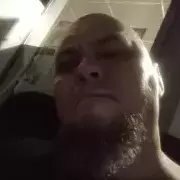








Рекомендованные сообщения
Создайте аккаунт или войдите в него для комментирования
Вы должны быть пользователем, чтобы оставить комментарий
Создать аккаунт
Зарегистрируйтесь для получения аккаунта. Это просто!
Зарегистрировать аккаунтВойти
Уже зарегистрированы? Войдите здесь.
Войти сейчас